

Obtenez 93 % de réduction sur la durée de vie
Offre exclusive
Ne manquez pas cette offre, elle est livrée avec Password Manager GRATUITEMENT.
Obtenez 93% éteint allumé FastestVPN et profiter PassHulk Password Manager Sauvegardes
Obtenez cette offre maintenant !By Nick Anderson Commentaires 6 minutes
Voulez-vous que votre réseau Wi-Fi ne serve que les personnes que vous autorisez ? Ensuite ceci blog est pour toi. Réseaux Wi-Fi sont une passerelle personnelle vers Internet. En tant que ressource que nous payons, il pourrait devenir gênant pour vous de profiter pleinement de votre Internet si le réseau est surchargé. Vous pouvez résoudre ce problème en expulsant les gens de votre réseau Wi-Fi.

Dans le blog, nous expliquerons quelques façons de démarrer les utilisateurs hors du Wi-Fi, et nous parlerons également de conseils pour empêcher tout accès non autorisé au réseau Wi-Fi. Toutes les méthodes sur votre routeur Wi-Fi, assurez-vous donc que vous avez accès aux paramètres d'administration de l'appareil. Consultez le manuel de l'appareil ou le dos de l'appareil de la valeur par défaut login.
Media Access Control (MAC) est un identifiant unique de votre appareil qui permet aux appareils réseau de vous distinguer des autres appareils sur le réseau. Cet identifiant est codé en dur dans l'appareil lors de sa fabrication, c'est pourquoi il ne peut pas être modifié. adresses IP sont attribués à une adresse MAC, c'est ainsi qu'une communication fiable est effectuée.
Comme votre adresse, les autres appareils utilisant le réseau Wi-Fi ont une adresse MAC unique que vous pouvez utiliser pour les expulser du réseau. La première chose que vous devez faire est de déterminer l'adresse MAC de votre appareil et les appareils que vous connaissez.
Une fois que vous avez l'information, il est temps de login au routeur. Utilisez les informations d'identification dont vous disposez pour ouvrir le panneau des paramètres du routeur via un navigateur Web. L'interface utilisateur et les menus sont différents selon les fabricants, vous devrez donc peut-être rechercher le filtrage MAC dans le panneau. Le routeur utilisé pour ce guide provient de TP-Link.
Tapez 192.168.0.1 dans le navigateur Web. C'est la passerelle par défaut. Si le routeur Wi-Fi est connecté à un modem ou à un autre routeur en tant qu'extension, saisissez 192.168.1.1.
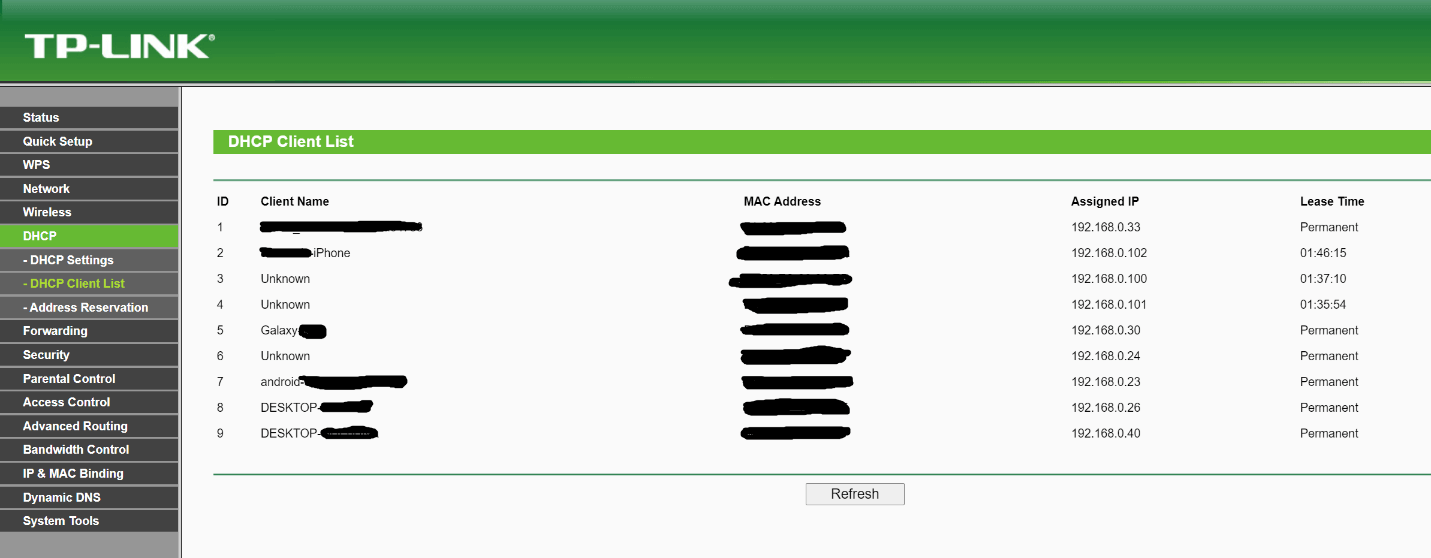
Voyez quels périphériques sans fil vous souhaitez exclure de la liste et copiez leur adresse MAC. Maintenant, allez à Filtrage MAC, cliquer sur Ajouter un nouveau véhicule , insérez le Adresse MACEt cliquez Épargnez.
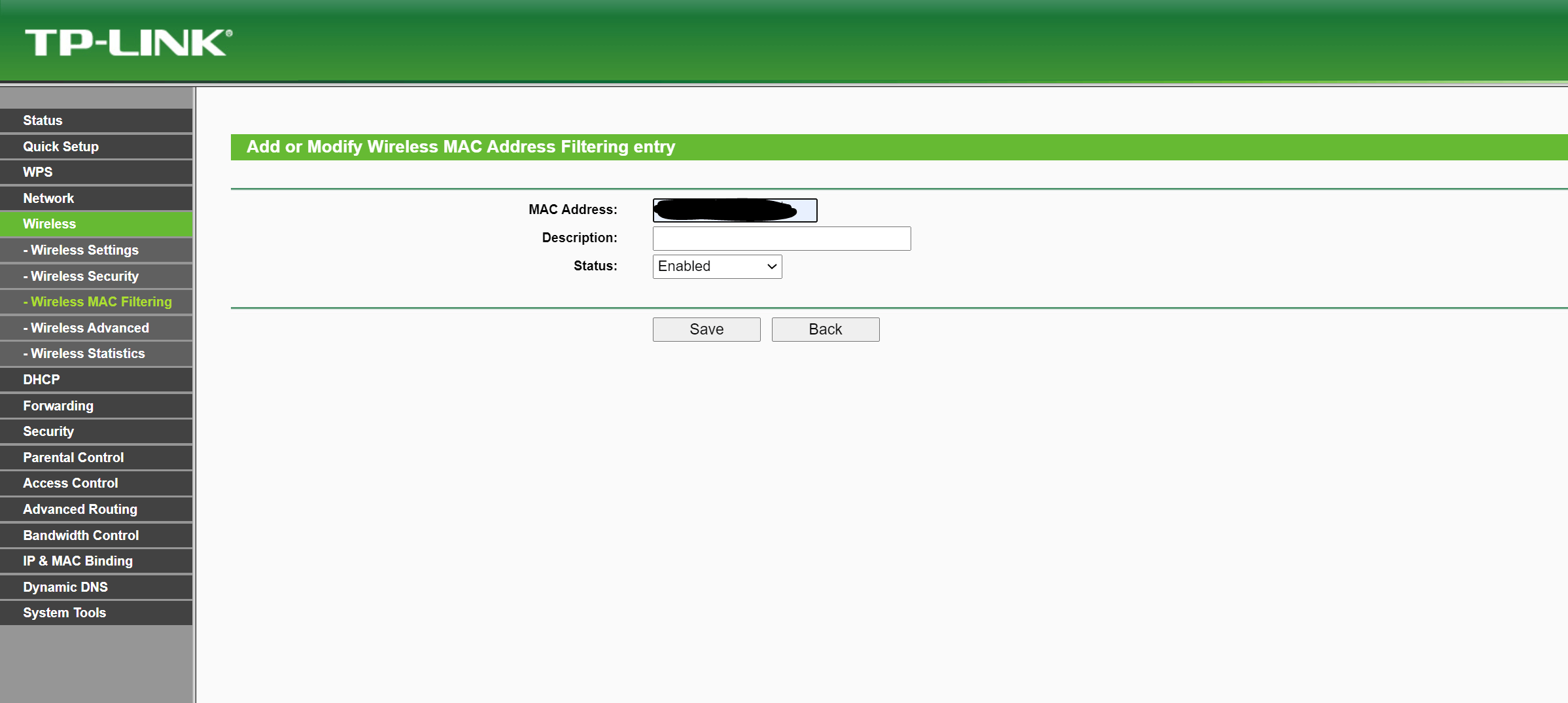
Les appareils inclus ne peuvent pas accéder au réseau Wi-Fi même s'ils ont le mot de passe.
Un mot de passe est une sécurité de base que vous pouvez placer pour empêcher des appareils inconnus de se connecter à votre point d'accès Wi-Fi. Cela garantira que seuls les appareils avec le mot de passe peuvent utiliser votre Internet. Il pourrait y avoir des voisins ou quelqu'un juste à l'extérieur de votre maison qui a soudainement découvert un Wi-Fi ouvert et a décidé de l'utiliser.
Login au panneau de votre routeur en tapant 192.168.0.1 ou 192.168.1.1 dans le navigateur Web. Accédez à la section Sans fil et recherchez une option
Activez l'authentification WPA/WPA2. Il vous permettra de définir un mot de passe pour le Wi-Fi et d'activer la communication cryptée. Si l'accès pointé est déjà protégé par un mot de passe, remplacez le mot de passe par un nouveau. Utilisez une combinaison de lettres majuscules et minuscules, de symboles et de chiffres pour un mot de passe fort qui ne peut pas être facilement piraté.
En changeant le mot de passe, tous les appareils connectés seront immédiatement expulsés du réseau. Ensuite, vous reconnectez votre appareil et partagez le nouveau mot de passe avec les personnes que vous souhaitez autoriser. Bien que cette méthode nécessite que chaque appareil soit à nouveau connecté et que les invités fréquents ne puissent pas se reconnecter dès qu'ils reviennent, c'est légèrement plus facile que de trouver chaque adresse MAC.
Ce n'est pas une méthode pour expulser les gens du Wi-Fi, mais fonctionne pour limiter la quantité de bande passante qu'ils peuvent utiliser. Si les ralentissements vous préoccupent, vous pouvez peut-être imposer des restrictions sur la vitesse de téléchargement/téléchargement, au lieu de bloquer complètement l'accès aux appareils.
Encore une fois, les menus varient d'un fabricant à l'autre, mais le paramètre que vous souhaitez rechercher est le contrôle de la bande passante. Tout d'abord, vous devrez attribuer les appareils à une adresse IP. Par défaut, chaque appareil du réseau se voit attribuer dynamiquement une adresse IP. L'attribution d'une adresse IP à l'aide de l'adresse MAC garantit qu'elle sera toujours utilisée par l'appareil lorsqu'il est connecté. C'est la première étape pour placer l'appareil dans la liste des règles de contrôle de la bande passante.
Une fois dans la page de contrôle de la bande passante, cliquez sur le bouton pour ajouter des appareils. Entrez l'adresse IP de l'appareil que vous souhaitez restreindre. Voici un pointeur utile pour vous. Si l'option vous permet de restreindre les appareils en attribuant une plage IP, cela vous facilitera la tâche. Si vous avez 5 appareils, attribuez l'adresse IP en série, afin de pouvoir appliquer une règle de contrôle général de la bande passante sur la plage IP. (192.168.0.10 à 192.168.0.15, par exemple)
La bande passante de sortie est la vitesse de téléchargement et la bande passante d'entrée est la vitesse de téléchargement.
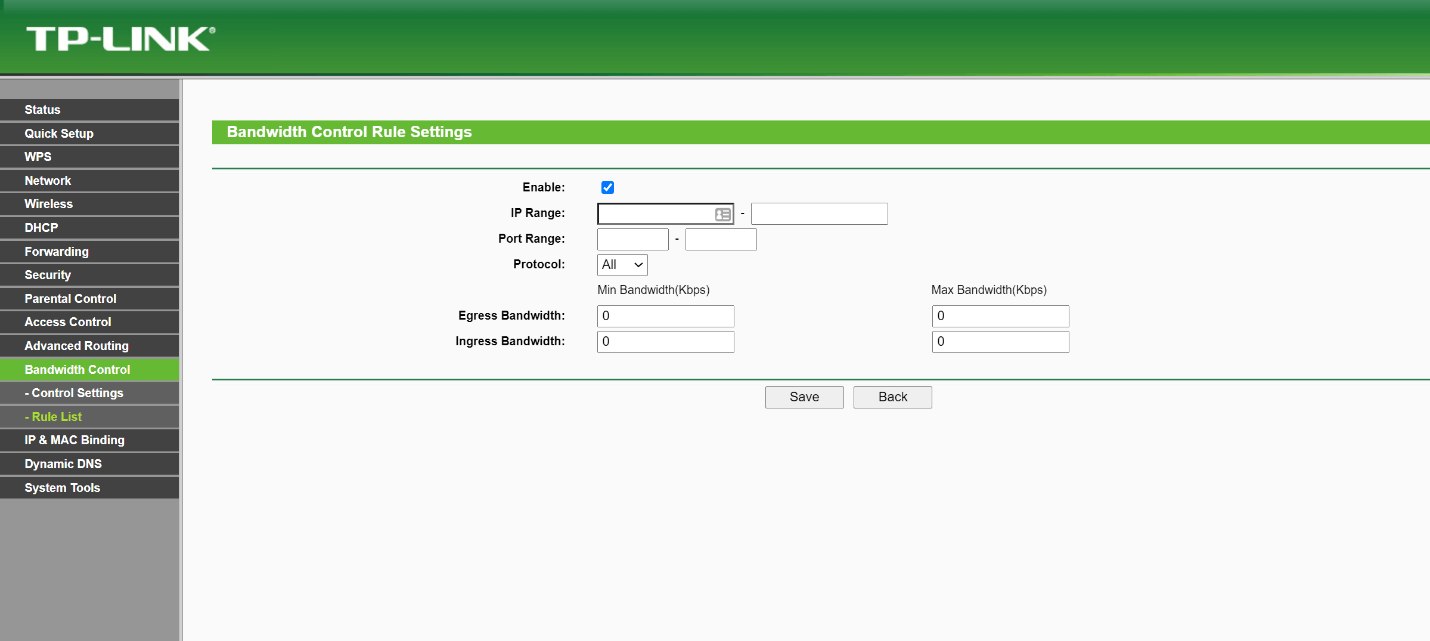
Même si vous ne rencontrez aucun ralentissement, il est recommandé de vérifier de temps en temps les périphériques connectés au routeur. Une autre bonne pratique consiste à réinitialiser le mot de passe de votre routeur après quelques mois.
La sécurité Wi-Fi est essentielle ; consultez notre blog comment améliorer cet aspect. L'éducation est importante; cela vous donnera un aperçu de la raison pour laquelle le public Les points d'accès Wi-Fi ne sont pas sécurisés, et comment VPN vous protège sur le réseau.
© Copyright 2024 VPN le plus rapide - Tous droits réservés.


Ne manquez pas cette offre, elle est livrée avec Password Manager GRATUITEMENT.
Ce site utilise des cookies afin que nous puissions vous offrir la meilleure expérience utilisateur possible. Les informations sur les cookies sont stockées dans votre navigateur et remplissent des fonctions telles que vous reconnaître lorsque vous revenez sur notre site Web et aider notre équipe à comprendre quelles sections du site Web vous trouvez les plus intéressantes et utiles.
Le cookie strictement nécessaire doit être activé à tout moment afin que nous puissions enregistrer vos préférences pour les paramètres de cookies.
Si vous désactivez ce cookie, nous ne pourrons pas enregistrer vos préférences. Cela signifie que chaque fois que vous visitez ce site, vous devrez activer ou désactiver à nouveau les cookies.


